Faire fonctionner un serveur Minecraft pour tous vos amis est un excellent moyen de garder tous les joueurs ensemble. Vous pouvez définir toutes sortes de règles personnalisées pour vos amis, du combat à la construction uniquement, et tout le reste. Les serveurs fonctionnent mieux lorsqu'ils sont connectés à Internet pendant de longues périodes. Les serveurs fonctionnent également mieux quand aucun autre programme n’exécute sur l’ordinateur, alors essayez de le configurer sur une machine dédiée. Suivez ce guide pour apprendre comment en créer un.
Méthode 1 sur 7:
Obtention de fichiers serveur
- 1 Recherchez les fichiers du serveur. Vous pouvez télécharger gratuitement le programme serveur Minecraft sur le site Web de Minecraft. Vous pouvez exécuter un serveur Minecraft sans acheter le jeu, mais vous ne pourrez pas y jouer.
- Pour Windows, cliquez sur le lien "Minecraft_Server.exe" situé sous le titre "Serveur multijoueur".

- Pour Mac OS X ou Linux, téléchargez minecraft_server.jar.
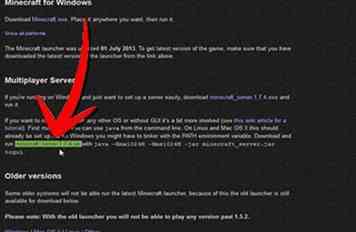
- Pour Windows, cliquez sur le lien "Minecraft_Server.exe" situé sous le titre "Serveur multijoueur".
-
 2 Créez un dossier. Le serveur Minecraft s'exécute directement à partir du programme que vous téléchargez depuis le site Web et s'installera dans le dossier dans lequel il est ouvert. Créez un dossier portant le nom Minecraft Server et téléchargez-y le fichier.
2 Créez un dossier. Le serveur Minecraft s'exécute directement à partir du programme que vous téléchargez depuis le site Web et s'installera dans le dossier dans lequel il est ouvert. Créez un dossier portant le nom Minecraft Server et téléchargez-y le fichier.
Méthode deux sur sept:
Exécution d'un serveur dans Windows
-
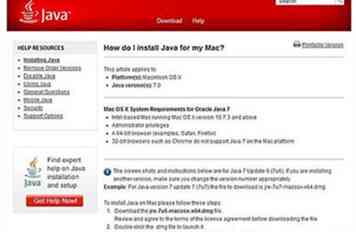 1 Installez la dernière version de Java. Tout d'abord, vérifiez votre version de Java. Sous Windows XP / Vista / 7/8, appuyez sur la touche Windows et la touche R pour ouvrir la commande Exécuter. Entrez "cmd" dans la boîte pour ouvrir l'invite de commande. Tapez «java -version» et appuyez sur Entrée. Votre version de Java doit être 1.7.
1 Installez la dernière version de Java. Tout d'abord, vérifiez votre version de Java. Sous Windows XP / Vista / 7/8, appuyez sur la touche Windows et la touche R pour ouvrir la commande Exécuter. Entrez "cmd" dans la boîte pour ouvrir l'invite de commande. Tapez «java -version» et appuyez sur Entrée. Votre version de Java doit être 1.7. - Pour télécharger la dernière version de Java, visitez la page de téléchargement Java.

- Pour télécharger la dernière version de Java, visitez la page de téléchargement Java.
-
 2 Exécutez le serveur Minecraft. Ouvrez le dossier contient le fichier Minecraft_server.exe. Double-cliquez sur le fichier .exe et une fenêtre s'ouvre pour indiquer la progression de la construction du serveur. Le processus est automatique. Les fichiers de configuration du serveur seront automatiquement créés et ajoutés au dossier.
2 Exécutez le serveur Minecraft. Ouvrez le dossier contient le fichier Minecraft_server.exe. Double-cliquez sur le fichier .exe et une fenêtre s'ouvre pour indiquer la progression de la construction du serveur. Le processus est automatique. Les fichiers de configuration du serveur seront automatiquement créés et ajoutés au dossier. - À ce stade, votre serveur Minecraft est accessible sur le réseau local et en ligne si vous n’utilisez pas de routeur. Si vous utilisez un routeur et souhaitez le rendre accessible en ligne, suivez les étapes de la section Transfert de port ci-dessous.
- Si le chargement du serveur échoue et que vous obtenez un écran de texte tronqué, vous devrez exécuter le serveur en tant qu'administrateur. Cliquez avec le bouton droit sur le programme et sélectionnez «Exécuter en tant qu'administrateur». Vous aurez besoin du mot de passe administrateur.
Méthode trois sur sept:
Exécution d'un serveur sous Mac OS X
-
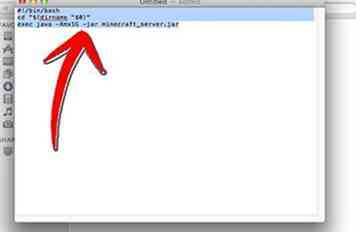 1 Ouvrez le dossier de votre serveur. Ouvrez le dossier contenant le fichier minecraft_server.jar. Créez un nouveau fichier texte avec TextEdit. Définissez le format sur «Créer un texte brut». Copiez les lignes suivantes dans le fichier:
1 Ouvrez le dossier de votre serveur. Ouvrez le dossier contenant le fichier minecraft_server.jar. Créez un nouveau fichier texte avec TextEdit. Définissez le format sur «Créer un texte brut». Copiez les lignes suivantes dans le fichier:#! / bin / bash
cd "$ (dirname" $ 0 ")"
exec java -Xmx1G -Xms1G -jar minecraft_server.jar- Si vous souhaitez attribuer plus de RAM au serveur, changez 1G à 2G ou plus, selon votre système.
-
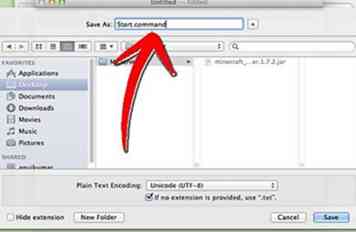 2 Enregistrez le fichier. Enregistrez le fichier en tant que “start.command”. Ouvrez le terminal dans le dossier Utilities. Vous devrez accorder des autorisations d'exécution au fichier start.command que vous venez de créer. Tapez "chmod A + x" dans le terminal, puis faites glisser le fichier start.command dans la fenêtre du terminal. Cela fournira le chemin d'accès correct au fichier. Appuyez sur Entrée pour enregistrer les modifications dans le fichier.
2 Enregistrez le fichier. Enregistrez le fichier en tant que “start.command”. Ouvrez le terminal dans le dossier Utilities. Vous devrez accorder des autorisations d'exécution au fichier start.command que vous venez de créer. Tapez "chmod A + x" dans le terminal, puis faites glisser le fichier start.command dans la fenêtre du terminal. Cela fournira le chemin d'accès correct au fichier. Appuyez sur Entrée pour enregistrer les modifications dans le fichier. -
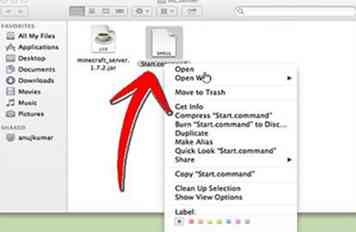 3 Double-cliquez sur le fichier de commandes. L'ouverture de start.command va maintenant démarrer le serveur Minecraft.
3 Double-cliquez sur le fichier de commandes. L'ouverture de start.command va maintenant démarrer le serveur Minecraft.
Méthode quatre sur sept:
Connexion à votre serveur
-
 1 Définissez vos privilèges d'opérateur. Une fois que le serveur a été exécuté pour la première fois, quittez-le. Ouvrez le fichier ops.txt dans le répertoire Minecraft Server. Ajoutez votre nom d'utilisateur à ce fichier pour vous donner des privilèges d'administrateur. Cela vous permettra de lancer et d'interdire les joueurs dans le jeu, ainsi que d'ajuster les autres paramètres.
1 Définissez vos privilèges d'opérateur. Une fois que le serveur a été exécuté pour la première fois, quittez-le. Ouvrez le fichier ops.txt dans le répertoire Minecraft Server. Ajoutez votre nom d'utilisateur à ce fichier pour vous donner des privilèges d'administrateur. Cela vous permettra de lancer et d'interdire les joueurs dans le jeu, ainsi que d'ajuster les autres paramètres. -
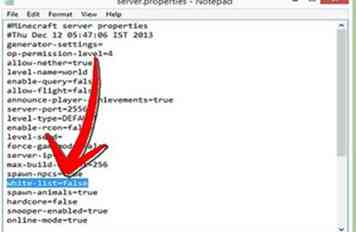 2 Configurez votre liste blanche. Ajoutez les noms d'utilisateur Minecraft de vos amis au fichier white-list.txt du répertoire Minecraft Server. Seuls les noms d'utilisateur figurant dans ce fichier texte pourront se connecter à votre serveur. Cela empêchera des personnes au hasard de nuire à votre jeu.
2 Configurez votre liste blanche. Ajoutez les noms d'utilisateur Minecraft de vos amis au fichier white-list.txt du répertoire Minecraft Server. Seuls les noms d'utilisateur figurant dans ce fichier texte pourront se connecter à votre serveur. Cela empêchera des personnes au hasard de nuire à votre jeu. -
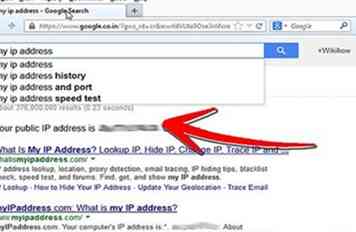 3 Obtenez votre adresse IP externe. Tapez «mon adresse IP» dans Google et votre adresse IP externe (publique) sera affichée comme premier résultat. Demandez à vos utilisateurs de saisir votre adresse IP externe dans le menu multijoueur de Minecraft.
3 Obtenez votre adresse IP externe. Tapez «mon adresse IP» dans Google et votre adresse IP externe (publique) sera affichée comme premier résultat. Demandez à vos utilisateurs de saisir votre adresse IP externe dans le menu multijoueur de Minecraft. - Si votre fournisseur d'accès Internet vous attribue une adresse IP dynamique, consultez la section DNS dynamique ci-dessous pour obtenir un guide sur la configuration d'un DNS dynamique qui restera constant même si votre adresse IP change.
-
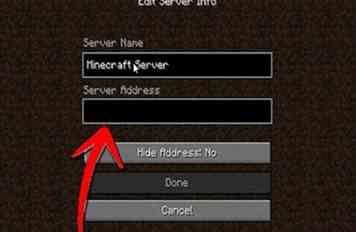 4 Distribuez votre adresse. Donnez l'adresse IP ou le nom d'hôte de votre serveur à vos amis. Ils devront entrer l'adresse IP ou le nom d'hôte de votre serveur dans le menu multijoueur de Minecraft.
4 Distribuez votre adresse. Donnez l'adresse IP ou le nom d'hôte de votre serveur à vos amis. Ils devront entrer l'adresse IP ou le nom d'hôte de votre serveur dans le menu multijoueur de Minecraft. - Les joueurs qui se connectent sur un réseau local doivent entrer l'adresse IP locale. ceux qui se connectent depuis Internet doivent entrer votre adresse IP externe ou votre nom d'hôte.

- Les joueurs qui se connectent sur un réseau local doivent entrer l'adresse IP locale. ceux qui se connectent depuis Internet doivent entrer votre adresse IP externe ou votre nom d'hôte.
Méthode cinq sur sept:
Modifier votre serveur
- 1 Installez de nouveaux plugins. Il y a des milliers de plugins et de modifications créés par l'utilisateur à télécharger gratuitement qui changeront votre expérience Minecraft. Celles-ci vont d'améliorations de la construction mondiale, à des révisions économiques complètes et à tous les nouveaux modes de jeu. Utilisez des plugins pour ajouter de la variété à votre serveur et pour garder vos amis sur leurs gardes.
- Bukkit est le moyen le plus populaire pour ajouter des plugins à votre serveur. Vous devrez télécharger l'outil CraftBukkit. Lancer CraftBukkit est un remplacement complet du programme Minecraft Server; vous exécuterez le serveur CraftBukkit au lieu de Minecraft.

- Bukkit est le moyen le plus populaire pour ajouter des plugins à votre serveur. Vous devrez télécharger l'outil CraftBukkit. Lancer CraftBukkit est un remplacement complet du programme Minecraft Server; vous exécuterez le serveur CraftBukkit au lieu de Minecraft.
-
 2 Téléchargez et installez la dernière version de CraftBukkit. Ce programme serveur vous permettra d'ajouter des plug-ins personnalisés qui ne sont pas pris en charge par le logiciel serveur Minecraft standard.
2 Téléchargez et installez la dernière version de CraftBukkit. Ce programme serveur vous permettra d'ajouter des plug-ins personnalisés qui ne sont pas pris en charge par le logiciel serveur Minecraft standard. -
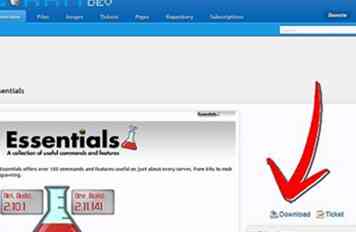 3 Téléchargez les nouveaux plugins. Il existe une variété de dépôts de plug-ins disponibles en ligne.Trouvez un plugin qui vous semble intéressant et téléchargez-le. Assurez-vous que vous téléchargez depuis une source fiable.
3 Téléchargez les nouveaux plugins. Il existe une variété de dépôts de plug-ins disponibles en ligne.Trouvez un plugin qui vous semble intéressant et téléchargez-le. Assurez-vous que vous téléchargez depuis une source fiable. -
 4 Installez le plugin. Décompressez le fichier que vous avez téléchargé. Le fichier .zip doit contenir des fichiers .jar contenant les données du plug-in. Copiez tous les fichiers .jar du fichier.; Zip dans le répertoire PLUGINS de votre dossier serveur.
4 Installez le plugin. Décompressez le fichier que vous avez téléchargé. Le fichier .zip doit contenir des fichiers .jar contenant les données du plug-in. Copiez tous les fichiers .jar du fichier.; Zip dans le répertoire PLUGINS de votre dossier serveur. - Redémarrez le serveur pour installer les plugins. Vous devrez peut-être ajuster à nouveau vos fichiers de paramètres de serveur après avoir installé un nouveau plug-in.
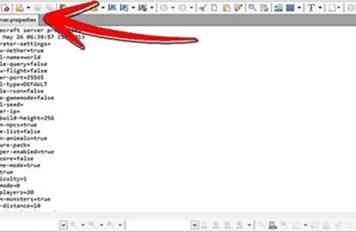
- Assurez-vous que votre liste blanche est configurée pour autoriser uniquement vos amis à se connecter.

- Redémarrez le serveur pour installer les plugins. Vous devrez peut-être ajuster à nouveau vos fichiers de paramètres de serveur après avoir installé un nouveau plug-in.
Méthode six sur sept:
Configuration du transfert de port
-
 1 Accédez au menu de configuration de votre routeur. Chaque routeur a une méthode différente pour accéder aux paramètres. La plupart des routeurs sont accessibles depuis un navigateur Web en entrant l'adresse IP, généralement 192.168.1.1 ou 192.168.2.1.
1 Accédez au menu de configuration de votre routeur. Chaque routeur a une méthode différente pour accéder aux paramètres. La plupart des routeurs sont accessibles depuis un navigateur Web en entrant l'adresse IP, généralement 192.168.1.1 ou 192.168.2.1. - Si vous ne pouvez pas accéder à votre routeur avec l'une de ces adresses IP, visitez PortFoward.org et entrez les informations de votre routeur. Les guides par défaut listeront les adresses standard utilisées par votre routeur.
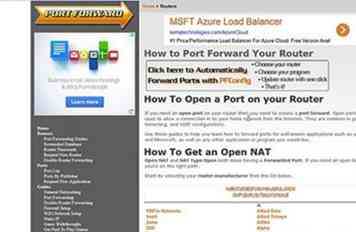
- La plupart des routeurs nécessitent un nom d'utilisateur et un mot de passe pour accéder au menu de configuration. Ce serait le nom d'utilisateur et le mot de passe que vous avez définis lors de l'installation du routeur sur votre ordinateur.
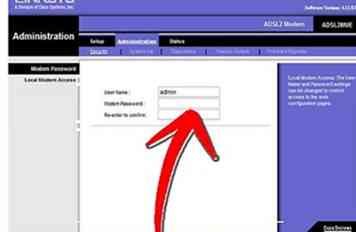
- En règle générale, le nom d'utilisateur par défaut est «admin» et le mot de passe par défaut est «password» ou «admin».
- Si vous ne pouvez pas accéder à votre routeur avec l'une de ces adresses IP, visitez PortFoward.org et entrez les informations de votre routeur. Les guides par défaut listeront les adresses standard utilisées par votre routeur.
-
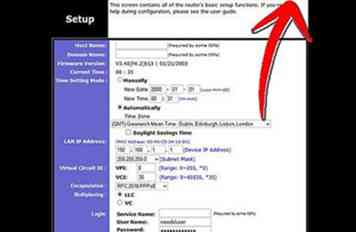 2 Accédez au menu "Transfert de port". Ceci est généralement répertorié sous Options avancées. Selon le fabricant, il peut s'agir d'un autre nom, tel que les serveurs virtuels.
2 Accédez au menu "Transfert de port". Ceci est généralement répertorié sous Options avancées. Selon le fabricant, il peut s'agir d'un autre nom, tel que les serveurs virtuels. -
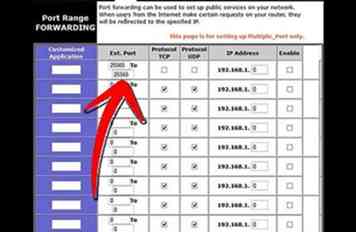 3 Entrez les informations du port. Le port du serveur Minecraft est 25565 par défaut. Si votre routeur souhaite une plage de ports, entrez 25565 dans les deux "Port de démarrage" et "Port final".
3 Entrez les informations du port. Le port du serveur Minecraft est 25565 par défaut. Si votre routeur souhaite une plage de ports, entrez 25565 dans les deux "Port de démarrage" et "Port final". - Définissez "Protocole" sur "TCP".
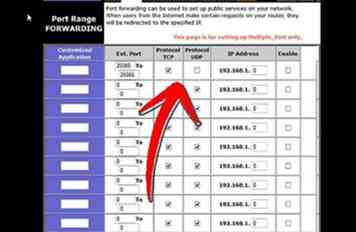
- Définissez "Protocole" sur "TCP".
-
 4 Entrez l'adresse IP locale de votre serveur. Assurez-vous que l'adresse IP correspond à l'adresse IPv4 de votre serveur. Vérifiez cela dans Windows en ouvrant l'invite de commande dans Windows et en exécutant «ipconfig». Votre adresse IP sera répertoriée à côté de “Adresse IPv4”. Vous devrez peut-être faire défiler la liste pour la voir. Si vous utilisez un Mac, cliquez sur le menu Pomme et sélectionnez Préférences Système, puis Réseau. Votre adresse IP sera répertoriée dans la partie inférieure droite de la fenêtre.
4 Entrez l'adresse IP locale de votre serveur. Assurez-vous que l'adresse IP correspond à l'adresse IPv4 de votre serveur. Vérifiez cela dans Windows en ouvrant l'invite de commande dans Windows et en exécutant «ipconfig». Votre adresse IP sera répertoriée à côté de “Adresse IPv4”. Vous devrez peut-être faire défiler la liste pour la voir. Si vous utilisez un Mac, cliquez sur le menu Pomme et sélectionnez Préférences Système, puis Réseau. Votre adresse IP sera répertoriée dans la partie inférieure droite de la fenêtre. -
 5 Cochez la case "Activer". Vérifiez vos paramètres pour vous assurer que tout est correctement saisi.
5 Cochez la case "Activer". Vérifiez vos paramètres pour vous assurer que tout est correctement saisi.
Méthode Seven of Seven:
Configuration d'un DNS dynamique
- 1 Découvrez si vous avez une adresse IP dynamique. La plupart des fournisseurs d'accès Internet résidentiels attribuent des adresses IP dynamiques. Cela rend la connexion à votre serveur un peu plus difficile, car vous devez informer les utilisateurs de votre nouvelle adresse à chaque changement. Certains FAI vous donneront une adresse IP dynamique, mais cela ne changera pas pendant de longues périodes.
- Tapez «mon adresse IP» dans Google et notez votre adresse IP sur quelques semaines. Si vous donnez uniquement l'adresse IP à quelques amis, vous n'aurez peut-être pas à vous soucier de la configuration d'une adresse statique si votre adresse IP ne change pas très souvent.

- Tapez «mon adresse IP» dans Google et notez votre adresse IP sur quelques semaines. Si vous donnez uniquement l'adresse IP à quelques amis, vous n'aurez peut-être pas à vous soucier de la configuration d'une adresse statique si votre adresse IP ne change pas très souvent.
-
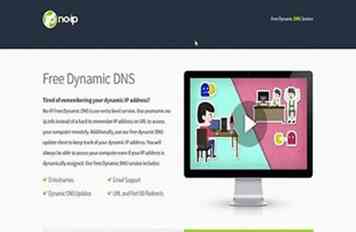 2 Configurez un DNS dynamique. Un DNS dynamique attribue un nom de domaine à votre adresse IP dynamique. Cela vous donnera une adresse immuable pour vous connecter. De nombreux services offrent des comptes gratuits pour les adresses uniques.
2 Configurez un DNS dynamique. Un DNS dynamique attribue un nom de domaine à votre adresse IP dynamique. Cela vous donnera une adresse immuable pour vous connecter. De nombreux services offrent des comptes gratuits pour les adresses uniques. - Dynamic DNS nécessitera l'exécution d'un programme sur votre ordinateur, qui mettra à jour votre domaine chaque fois que votre adresse IP change.
-
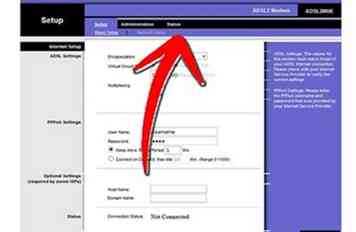 3 Configurez votre routeur. Vous devrez configurer votre routeur pour qu'il se connecte via un DNS dynamique. L'emplacement de ce paramètre varie d'un routeur à l'autre, mais il se situe généralement sous les paramètres avancés.
3 Configurez votre routeur. Vous devrez configurer votre routeur pour qu'il se connecte via un DNS dynamique. L'emplacement de ce paramètre varie d'un routeur à l'autre, mais il se situe généralement sous les paramètres avancés. - Vous devrez entrer votre nom d'hôte, votre nom d'utilisateur et votre mot de passe.

- Vous devrez entrer votre nom d'hôte, votre nom d'utilisateur et votre mot de passe.
Facebook
Twitter
Google+
 Minotauromaquia
Minotauromaquia

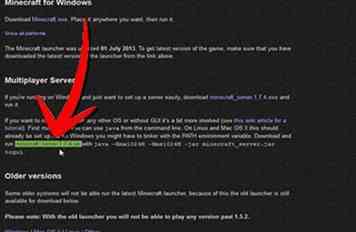
 2 Créez un dossier. Le serveur Minecraft s'exécute directement à partir du programme que vous téléchargez depuis le site Web et s'installera dans le dossier dans lequel il est ouvert. Créez un dossier portant le nom Minecraft Server et téléchargez-y le fichier.
2 Créez un dossier. Le serveur Minecraft s'exécute directement à partir du programme que vous téléchargez depuis le site Web et s'installera dans le dossier dans lequel il est ouvert. Créez un dossier portant le nom Minecraft Server et téléchargez-y le fichier. 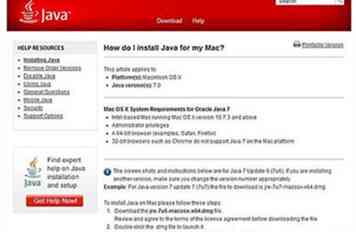 1 Installez la dernière version de Java. Tout d'abord, vérifiez votre version de Java. Sous Windows XP / Vista / 7/8, appuyez sur la touche Windows et la touche R pour ouvrir la commande Exécuter. Entrez "cmd" dans la boîte pour ouvrir l'invite de commande. Tapez «java -version» et appuyez sur Entrée. Votre version de Java doit être 1.7.
1 Installez la dernière version de Java. Tout d'abord, vérifiez votre version de Java. Sous Windows XP / Vista / 7/8, appuyez sur la touche Windows et la touche R pour ouvrir la commande Exécuter. Entrez "cmd" dans la boîte pour ouvrir l'invite de commande. Tapez «java -version» et appuyez sur Entrée. Votre version de Java doit être 1.7. 
 2 Exécutez le serveur Minecraft. Ouvrez le dossier contient le fichier Minecraft_server.exe. Double-cliquez sur le fichier .exe et une fenêtre s'ouvre pour indiquer la progression de la construction du serveur. Le processus est automatique. Les fichiers de configuration du serveur seront automatiquement créés et ajoutés au dossier.
2 Exécutez le serveur Minecraft. Ouvrez le dossier contient le fichier Minecraft_server.exe. Double-cliquez sur le fichier .exe et une fenêtre s'ouvre pour indiquer la progression de la construction du serveur. Le processus est automatique. Les fichiers de configuration du serveur seront automatiquement créés et ajoutés au dossier. 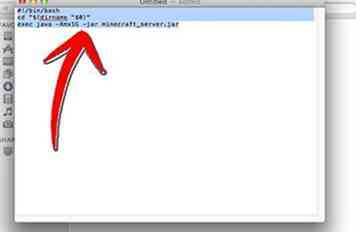 1 Ouvrez le dossier de votre serveur. Ouvrez le dossier contenant le fichier minecraft_server.jar. Créez un nouveau fichier texte avec TextEdit. Définissez le format sur «Créer un texte brut». Copiez les lignes suivantes dans le fichier:
1 Ouvrez le dossier de votre serveur. Ouvrez le dossier contenant le fichier minecraft_server.jar. Créez un nouveau fichier texte avec TextEdit. Définissez le format sur «Créer un texte brut». Copiez les lignes suivantes dans le fichier: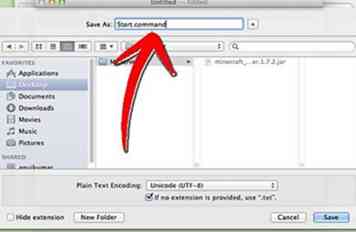 2 Enregistrez le fichier. Enregistrez le fichier en tant que “start.command”. Ouvrez le terminal dans le dossier Utilities. Vous devrez accorder des autorisations d'exécution au fichier start.command que vous venez de créer. Tapez "chmod A + x" dans le terminal, puis faites glisser le fichier start.command dans la fenêtre du terminal. Cela fournira le chemin d'accès correct au fichier. Appuyez sur Entrée pour enregistrer les modifications dans le fichier.
2 Enregistrez le fichier. Enregistrez le fichier en tant que “start.command”. Ouvrez le terminal dans le dossier Utilities. Vous devrez accorder des autorisations d'exécution au fichier start.command que vous venez de créer. Tapez "chmod A + x" dans le terminal, puis faites glisser le fichier start.command dans la fenêtre du terminal. Cela fournira le chemin d'accès correct au fichier. Appuyez sur Entrée pour enregistrer les modifications dans le fichier. 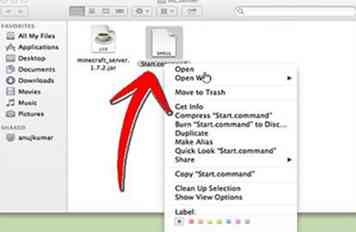 3 Double-cliquez sur le fichier de commandes. L'ouverture de start.command va maintenant démarrer le serveur Minecraft.
3 Double-cliquez sur le fichier de commandes. L'ouverture de start.command va maintenant démarrer le serveur Minecraft.  1 Définissez vos privilèges d'opérateur. Une fois que le serveur a été exécuté pour la première fois, quittez-le. Ouvrez le fichier ops.txt dans le répertoire Minecraft Server. Ajoutez votre nom d'utilisateur à ce fichier pour vous donner des privilèges d'administrateur. Cela vous permettra de lancer et d'interdire les joueurs dans le jeu, ainsi que d'ajuster les autres paramètres.
1 Définissez vos privilèges d'opérateur. Une fois que le serveur a été exécuté pour la première fois, quittez-le. Ouvrez le fichier ops.txt dans le répertoire Minecraft Server. Ajoutez votre nom d'utilisateur à ce fichier pour vous donner des privilèges d'administrateur. Cela vous permettra de lancer et d'interdire les joueurs dans le jeu, ainsi que d'ajuster les autres paramètres. 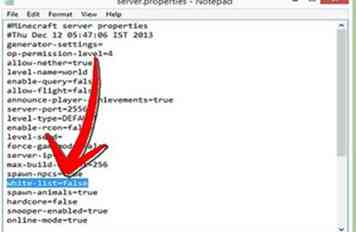 2 Configurez votre liste blanche. Ajoutez les noms d'utilisateur Minecraft de vos amis au fichier white-list.txt du répertoire Minecraft Server. Seuls les noms d'utilisateur figurant dans ce fichier texte pourront se connecter à votre serveur. Cela empêchera des personnes au hasard de nuire à votre jeu.
2 Configurez votre liste blanche. Ajoutez les noms d'utilisateur Minecraft de vos amis au fichier white-list.txt du répertoire Minecraft Server. Seuls les noms d'utilisateur figurant dans ce fichier texte pourront se connecter à votre serveur. Cela empêchera des personnes au hasard de nuire à votre jeu. 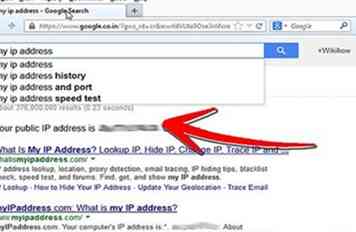 3 Obtenez votre adresse IP externe. Tapez «mon adresse IP» dans Google et votre adresse IP externe (publique) sera affichée comme premier résultat. Demandez à vos utilisateurs de saisir votre adresse IP externe dans le menu multijoueur de Minecraft.
3 Obtenez votre adresse IP externe. Tapez «mon adresse IP» dans Google et votre adresse IP externe (publique) sera affichée comme premier résultat. Demandez à vos utilisateurs de saisir votre adresse IP externe dans le menu multijoueur de Minecraft. 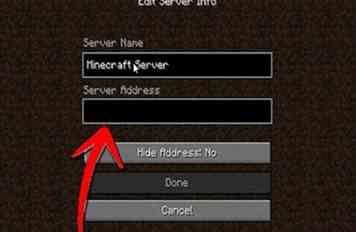 4 Distribuez votre adresse. Donnez l'adresse IP ou le nom d'hôte de votre serveur à vos amis. Ils devront entrer l'adresse IP ou le nom d'hôte de votre serveur dans le menu multijoueur de Minecraft.
4 Distribuez votre adresse. Donnez l'adresse IP ou le nom d'hôte de votre serveur à vos amis. Ils devront entrer l'adresse IP ou le nom d'hôte de votre serveur dans le menu multijoueur de Minecraft. 

 2 Téléchargez et installez la dernière version de CraftBukkit. Ce programme serveur vous permettra d'ajouter des plug-ins personnalisés qui ne sont pas pris en charge par le logiciel serveur Minecraft standard.
2 Téléchargez et installez la dernière version de CraftBukkit. Ce programme serveur vous permettra d'ajouter des plug-ins personnalisés qui ne sont pas pris en charge par le logiciel serveur Minecraft standard. 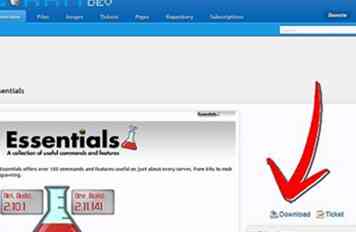 3 Téléchargez les nouveaux plugins. Il existe une variété de dépôts de plug-ins disponibles en ligne.Trouvez un plugin qui vous semble intéressant et téléchargez-le. Assurez-vous que vous téléchargez depuis une source fiable.
3 Téléchargez les nouveaux plugins. Il existe une variété de dépôts de plug-ins disponibles en ligne.Trouvez un plugin qui vous semble intéressant et téléchargez-le. Assurez-vous que vous téléchargez depuis une source fiable.  4 Installez le plugin. Décompressez le fichier que vous avez téléchargé. Le fichier .zip doit contenir des fichiers .jar contenant les données du plug-in. Copiez tous les fichiers .jar du fichier.; Zip dans le répertoire PLUGINS de votre dossier serveur.
4 Installez le plugin. Décompressez le fichier que vous avez téléchargé. Le fichier .zip doit contenir des fichiers .jar contenant les données du plug-in. Copiez tous les fichiers .jar du fichier.; Zip dans le répertoire PLUGINS de votre dossier serveur. 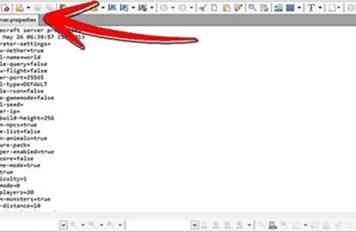

 1 Accédez au menu de configuration de votre routeur. Chaque routeur a une méthode différente pour accéder aux paramètres. La plupart des routeurs sont accessibles depuis un navigateur Web en entrant l'adresse IP, généralement 192.168.1.1 ou 192.168.2.1.
1 Accédez au menu de configuration de votre routeur. Chaque routeur a une méthode différente pour accéder aux paramètres. La plupart des routeurs sont accessibles depuis un navigateur Web en entrant l'adresse IP, généralement 192.168.1.1 ou 192.168.2.1. 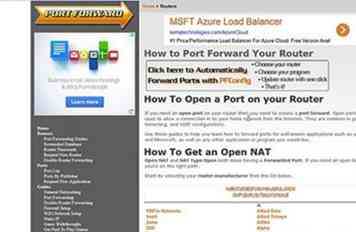
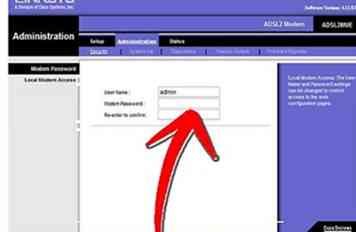
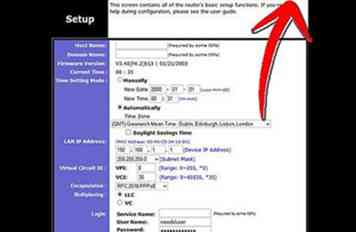 2 Accédez au menu "Transfert de port". Ceci est généralement répertorié sous Options avancées. Selon le fabricant, il peut s'agir d'un autre nom, tel que les serveurs virtuels.
2 Accédez au menu "Transfert de port". Ceci est généralement répertorié sous Options avancées. Selon le fabricant, il peut s'agir d'un autre nom, tel que les serveurs virtuels. 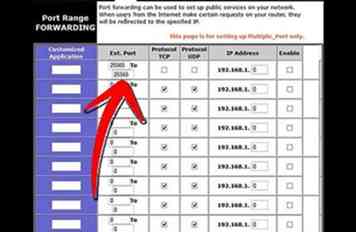 3 Entrez les informations du port. Le port du serveur Minecraft est 25565 par défaut. Si votre routeur souhaite une plage de ports, entrez 25565 dans les deux "Port de démarrage" et "Port final".
3 Entrez les informations du port. Le port du serveur Minecraft est 25565 par défaut. Si votre routeur souhaite une plage de ports, entrez 25565 dans les deux "Port de démarrage" et "Port final". 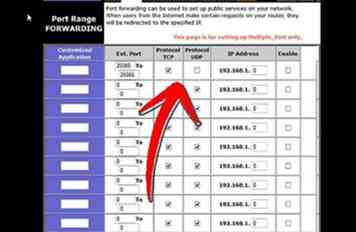
 4 Entrez l'adresse IP locale de votre serveur. Assurez-vous que l'adresse IP correspond à l'adresse IPv4 de votre serveur. Vérifiez cela dans Windows en ouvrant l'invite de commande dans Windows et en exécutant «ipconfig». Votre adresse IP sera répertoriée à côté de “Adresse IPv4”. Vous devrez peut-être faire défiler la liste pour la voir. Si vous utilisez un Mac, cliquez sur le menu Pomme et sélectionnez Préférences Système, puis Réseau. Votre adresse IP sera répertoriée dans la partie inférieure droite de la fenêtre.
4 Entrez l'adresse IP locale de votre serveur. Assurez-vous que l'adresse IP correspond à l'adresse IPv4 de votre serveur. Vérifiez cela dans Windows en ouvrant l'invite de commande dans Windows et en exécutant «ipconfig». Votre adresse IP sera répertoriée à côté de “Adresse IPv4”. Vous devrez peut-être faire défiler la liste pour la voir. Si vous utilisez un Mac, cliquez sur le menu Pomme et sélectionnez Préférences Système, puis Réseau. Votre adresse IP sera répertoriée dans la partie inférieure droite de la fenêtre.  5 Cochez la case "Activer". Vérifiez vos paramètres pour vous assurer que tout est correctement saisi.
5 Cochez la case "Activer". Vérifiez vos paramètres pour vous assurer que tout est correctement saisi. 
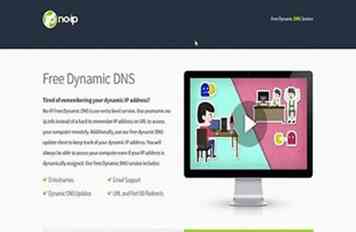 2 Configurez un DNS dynamique. Un DNS dynamique attribue un nom de domaine à votre adresse IP dynamique. Cela vous donnera une adresse immuable pour vous connecter. De nombreux services offrent des comptes gratuits pour les adresses uniques.
2 Configurez un DNS dynamique. Un DNS dynamique attribue un nom de domaine à votre adresse IP dynamique. Cela vous donnera une adresse immuable pour vous connecter. De nombreux services offrent des comptes gratuits pour les adresses uniques. 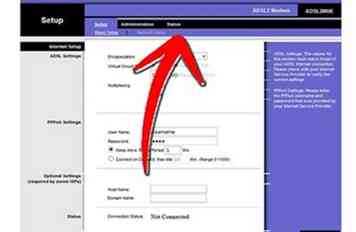 3 Configurez votre routeur. Vous devrez configurer votre routeur pour qu'il se connecte via un DNS dynamique. L'emplacement de ce paramètre varie d'un routeur à l'autre, mais il se situe généralement sous les paramètres avancés.
3 Configurez votre routeur. Vous devrez configurer votre routeur pour qu'il se connecte via un DNS dynamique. L'emplacement de ce paramètre varie d'un routeur à l'autre, mais il se situe généralement sous les paramètres avancés. 